Kuinka asentaa ohjain Wi-Fi lle kannettavaan tietokoneeseen

- 2657
- 42
- Darryl Hammes MD
Kaikkien Windows -käyttäjien on kohdattava tietty määrä ongelmia. Esimerkiksi hetki voi tulla, kun kannettava tietokone kieltäytyy työskentelemästä langattoman verkon kanssa tai jopa vastaanottaa vain signaalinsa. Mitkä toimet auttavat tässä tilanteessa, mitä on syytä tietää ja ymmärtää aloittelijoiden käyttäjiä, kuinka asentaa kuljettaja Wi-Fi: lle kannettavaan tietokoneeseen, tarkastelemme tämän artikkelin yksityiskohtaisimmalla tavalla.

Laiteohjain on vastuussa oikeasta toiminnastaan
Mitä sinun tarvitsee tietää
Jokaisen komponentin oikean toiminnan varalta henkilökohtaisissa laitteissamme, jotka käyttävät Windowsia. Se määrittelee, kuinka erityiset laitteet toimivat, miten se on vuorovaikutuksessa käyttöjärjestelmän ja siihen asennetun ohjelman kanssa. Kannettavan tietokoneen tuottavan valmistajan ohjain voi asentaa kunkin yksittäisen komponentin ohjaimen, mutta joissakin tilanteissa on tarpeen tehdä tämä itse käyttäjälle. Tämä koskee kaikkia, jopa tietokoneesi pienin komponentti. Wi -Fi -sovitin - Ei poikkeusta. Se on se, joka vastaa tietokoneen yhdistämisestä ja korkealaatuisesta toiminnasta Wi-Fi-verkon kanssa.
- Jos olet asentanut uudet laitteet kannettavaan tietokoneeseen tai lisäsit lisäkomponentit, jotka eivät toimittaneet vakiokokoonpanossa.
- Jos olet asentanut uuden käyttöjärjestelmän.
- Jos valmistaja on julkaissut uudemman version kuljettajasta.
Kaikissa näissä tilanteissa tässä artikkelissa kuvatut ohjeet voivat olla hyödyllisiä sinulle. Jokaisessa näissä tilanteissa sinun on asennettava uusi ohjain. Tarkastelemme ohjaimen asennusta Wi-Fi-sovittimen esimerkkiin, koska käyttäjät kohtaavat ongelmia tämän toimenpiteen suorittamisessa.
Kuinka tarkistaa asennetaan ja toimiiko Wi-Fi-ohjain
Heti kun käyttäjillä on ongelmia kannettavan tietokoneen yhdistämisessä langattomaan verkkoon, suosittelemme, että varmistat, että tietokoneen vastaava sovitin on mukana, ohjain on asennettu ja laite toimii oikein.
Tätä varten ensimmäinen asia on yrittää kytkeä Wi-Fi päälle kannettavalla tietokoneella mekaanisesti. Tosiasia on, että monissa ikkunoissa käyvissä malleissa nopea sammutus ja Wi-Fi: n kytkeminen päälle kotelon erityisellä fyysisellä kytkimellä tai näppäimistön näppäimien yhdistelmällä on kannettavan tietokoneen akun lisäksi. Jotkut valmistajat käyttävät FN F2- tai F3 -painikkeiden ja F3 -painikkeiden yhdistelmää. Löydät nämä tiedot johtajuudesta tiettyyn kannettavan tietokoneen malliin.
Kun yritetään mekaaninen sisällyttäminen, on tarpeen tarkistaa kannettavan tietokoneen tämän komponentin toimintakyky, samoin kuin selventää, onko kuljettaja vastuussa oikeasta Wi-Fi-verkosta ja toimiiko se oikein järjestelmässä . Voit saada kaikki nämä tiedot ja selvittää langattoman verkkosovittimen tilan Windows Device Manager -sovelluksessa. Etsi verkkosovittimia tästä dispetteristä ja tarkista niiden ominaisuudet. Jos jokin niistä on irrotettu ohjelmallisesti tai asianmukaista ohjelmistoa ei ole asennettu siihen, näet tietoviestin ja varoituskuvakkeet.
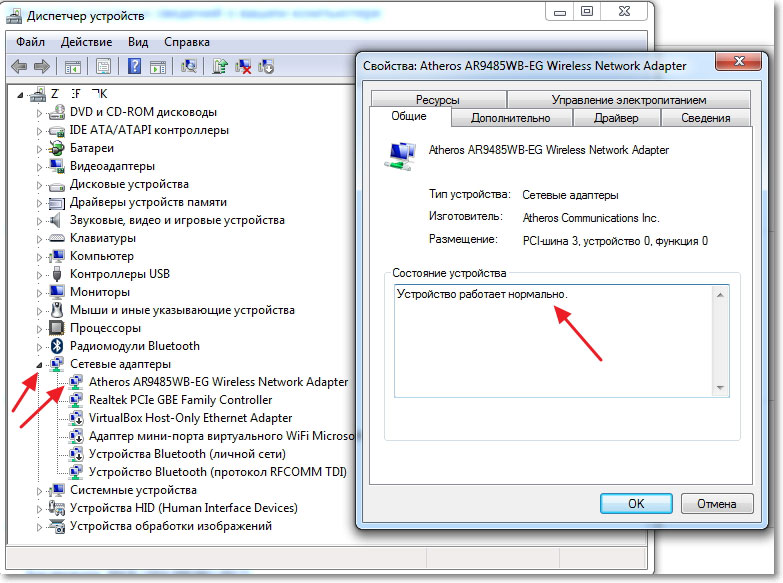
Missä tahansa näistä tilanteista on tarpeen siirtyä seuraavaan kohtaan, joka poistaa ongelmat Wi-Fi: n yhdistämisessä ja asentaa tarvittava ohjain.
Kuinka etsiä sopiva yhteensopiva kuljettaja
Kannettavan tietokoneeseen asennetun Wi-Fi-langattoman verkkosovittimen sopivimman ohjaimen löytämiseksi suosittelemme, että tutustumme valmistajan verkkosivuston mallin täydellisimpiin eritelmiin tai käyttämään erityistä ohjelmistoa.
Saman mallin kannettavilla tietokoneilla, jotka on julkaistu eri aikoina, voi olla Wi-Fi-verkkosovitin eri valmistajilta ja toimittajilta, ja tämä tarkoittaa automaattisesti, että on tarpeen asentaa täysin erilaiset ohjaimet. Sovittimen Wi-Fi-valmistajan selvittämiseksi on helpointa ja nopeinta käyttää ilmaista HwnedeTement-apuohjelmaa Windowsiin. Se ei vaadi asennusta, ja verkosta on melko helppo löytää. Kun apuohjelma näyttää verkkosovittimen valmistajan, sinun on siirryttävä sen sivustoon ja valitsemalla kannettavaan tietokoneeseen asennetun käyttöjärjestelmän version, lataa viimeisin ohjain tähän mennessä.
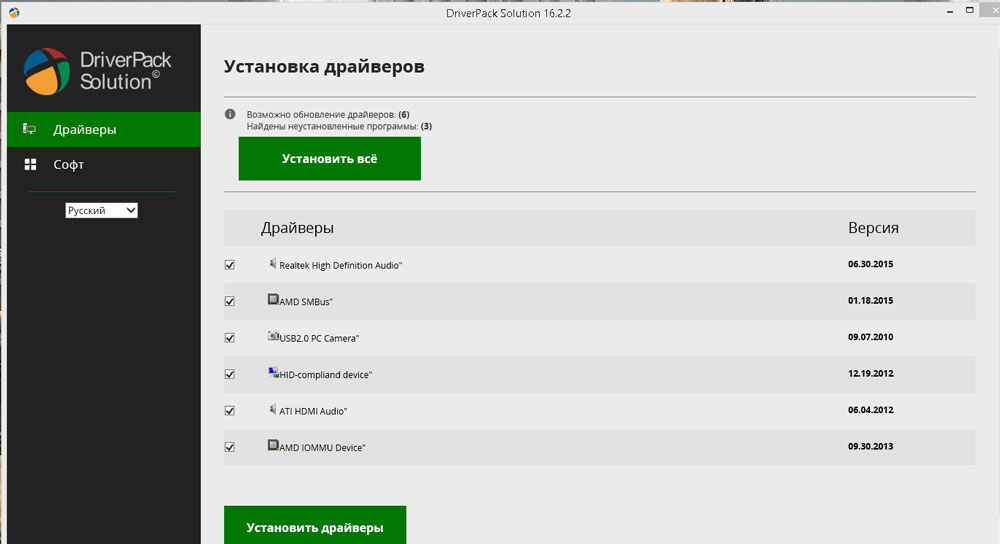
Laitemallia selventämällä yhteensopivia ohjelmistoja ja ohjaimen automaattisen asennuksen etsimistä, kaikenlaiset ohjelmistoratkaisut voivat tulla pelastamaan. Niitä tunnetaan enemmän kuljettajien tai kuljettajien kokoelmina. Useimmiten ne tarjoavat itsenäisesti ohjelmistojen haun, latauksen, asennuksen ja päivityksen laitteen eri komponentteihin, mutta ne tekevät sen ehdottomasti automaattisesti. Joskus tämä voi johtaa siihen tosiasiaan, että ei aivan sopiva ohjain asennetaan tai sitä ei löydy lainkaan. Samanlainen mallin automaattisen tunnistusjärjestelmä ja kuljettajan ladatava ladata.
Siksi suosittelemme etsimään kuljettajaa manuaalisesti ja tekemään siitä mieluiten valmistajan verkkosivustolla. Suurimmat ja itseään kunnioittavat valmistajat tuottavat päivityksiä melko säännöllisesti parantaen laitteiden, mukaan lukien Wi-Fi-sovittimet.
Kuinka asentaa tai päivittää Wi-Fi-ohjain
Jos käytät erityisiä ohjelmistoja ohjaimien asentamiseen, todennäköisesti et tarvitse erityisiä taitoja langattoman sovitinohjaimen asentamiseen. Tällaiset ohjelmat tekevät kaiken itsenäisesti ja tulevaisuudessa monet heistä voivat tarkistaa päivitysten ulkonäön taustalla ja ilmoittaa käyttäjille niistä. Valitettavasti (tai onneksi) vain suurimmat ja yksinomaan palkatut ohjelmistotuotteet voivat ylpeillä tällaisesta toiminnasta ja sen luotettavasta oikeasta työstä. Ilmaiset analogit voivat joskus luoda yhteensopimattoman version ohjelmistosta, he eivät osaa ilmoittaa päivitysten saatavuudesta ja ylikuormitettuna mainonta.
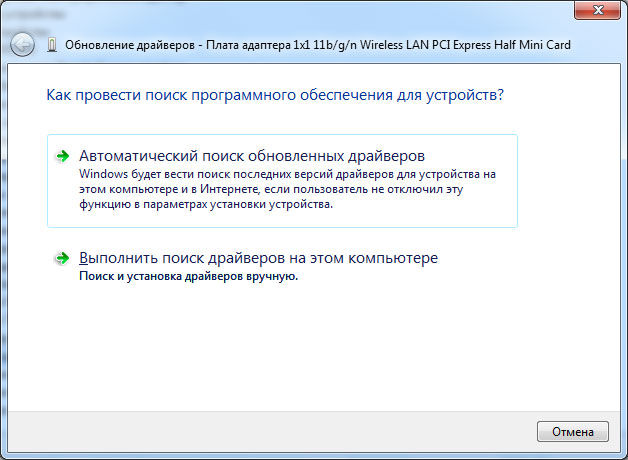
Jos et ollut liian laiska ja vierailet kannettavan tietokoneen tai verkkosovittimen valmistajan kanssa ja ladannut Windowsin ohjelmiston uusimman version, asennus tapahtuu käynnistämällä suoritettavan tiedoston .Exe ja tiukka seuraavat asentajan ohjeet. Tässä tapauksessa voit olla varma, että asenna uusin versio, joka on mukautettu erityisesti Windows -kokoonpanoosi, mikä tarkoittaa, että sovitin toimii korkealaatuisella tavalla. Tämän menetelmän miinus on vain se, että joudut seuraamaan uusia päivityksiä itse, vierailemalla valmistajan verkkosivustolla jollain taajuudella.
Ohjaimen asennus manuaalisesti
Jos langattoman verkkosovittimen ohjelmiston lataamisen jälkeen löydät latauksista zip-arkiston, jossa on massa ei-selkeitä tiedostoja tai latausten joukossa ei ole suoritettavissa olevaa tiedostoa .Exe, todennäköisesti tarvitset ohjaimen manuaalisen asennuksen. Alla annamme askel -askelohjeen, joka osoittaa, kuinka tämä voidaan tehdä.
- Poista kaikki tiedostot ladatusta arkistosta ja siirrä ne yhteen kansioon, allekirjoittamalla se millä tahansa kätevin ja ymmärrettävällä nimellä.
- Käynnistä Windows Device Manager.
- Valitse verkkosovitin, jolla ei ole ohjainta tai toimii väärin.
- Avaa kontekstivalikko (oikea hiiren avain) ja valitse Poista. Tämä menettely poistaa olemassa olevan kuljettajan ja auttaa välttämään vanhan ja uuden ohjelmiston konflikteja manuaalisen asennusmenettelyn aikana.
- Valitse kohdesovitin uudelleen, napsauta sitä (sinun on tehtävä tämä oikealla hiiren painikkeella) ja valitse "Päivitä ohjaimet" -vaihtoehto.
- Kahden ehdotetun toiminnan joukosta valitse "Etsi ohjaimet tästä tietokoneesta".
- Järjestelmä tarjoaa osoittaa tietyn paikan Windows -tiedostojärjestelmässä ohjaimen toimimiseksi. Ilmoita, että kansio on luotu muutama vaihe aikaisemmin, jotta järjestelmä voi itsenäisesti asentaa.
Kun ohjelmistokomponenttien vastaava päivitys on asennettu, suosittelemme käynnistämään tietokoneen uudelleen. Tämä auttaa järjestelmää virittämään optimaalisesti, aktivoimaan vammaiset laitteet. Yhteensopimattomilla versioilla tai virheellisellä käytöllä laitteet voivat irrottaa itse Windows -ohjelmalla ja ne alkavat vasta uudelleenkäynnistyksen jälkeen.
Tulos
Tärkein suositus verkkosovittimen ohjelmiston lataamisessa ja asentamisessa, ja kaikki muut kannettavan tietokoneen laitteet ovat joko valmistajan verkkosivusto tai luotettavin ja todistetut lähteet. Tämä säästää paljon aikaa ja saa lopulta tietokoneen tehokkaimman toiminnan. Asennusprosessi itsessään voi olla manuaalinen tai automaattinen, mutta kun käytetään tässä annettuja ohjeita, siitä tulee yksinkertainen ja ymmärrettävä.

